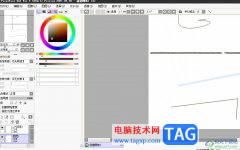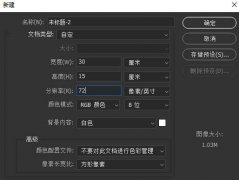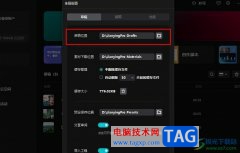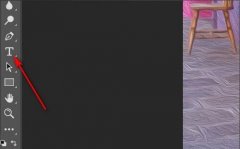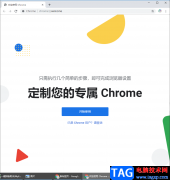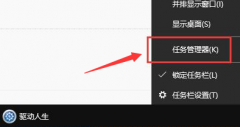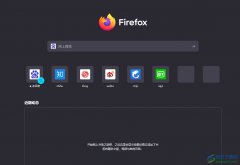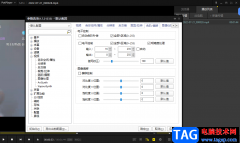pdf猫编辑器是一款优秀实用的编辑dpf文件工具,它可以帮助用户轻松编辑pdf文件,例如用户可以转换格式、添加注释、插入文件、合并拆分等,总之其中的功能能够很好的满足用户的编辑需求,当用户在使用pdf猫编辑器软件时,在编辑pdf文件的过程中,用户想为页面背景填充图片,却不知道怎么来操作实现,其实这个问题是很好解决的,用户直在菜单栏中点击页面和背景选项, 接着在打开的添加背景窗口中,用户选择图片来作为背景后按下确定按钮即可设置完成,那么下面就和小编一起来看看pdf猫编辑器设置图片背景的方法教程吧,希望用户在看了小编的教程后,能够从中获取到有用的经验。
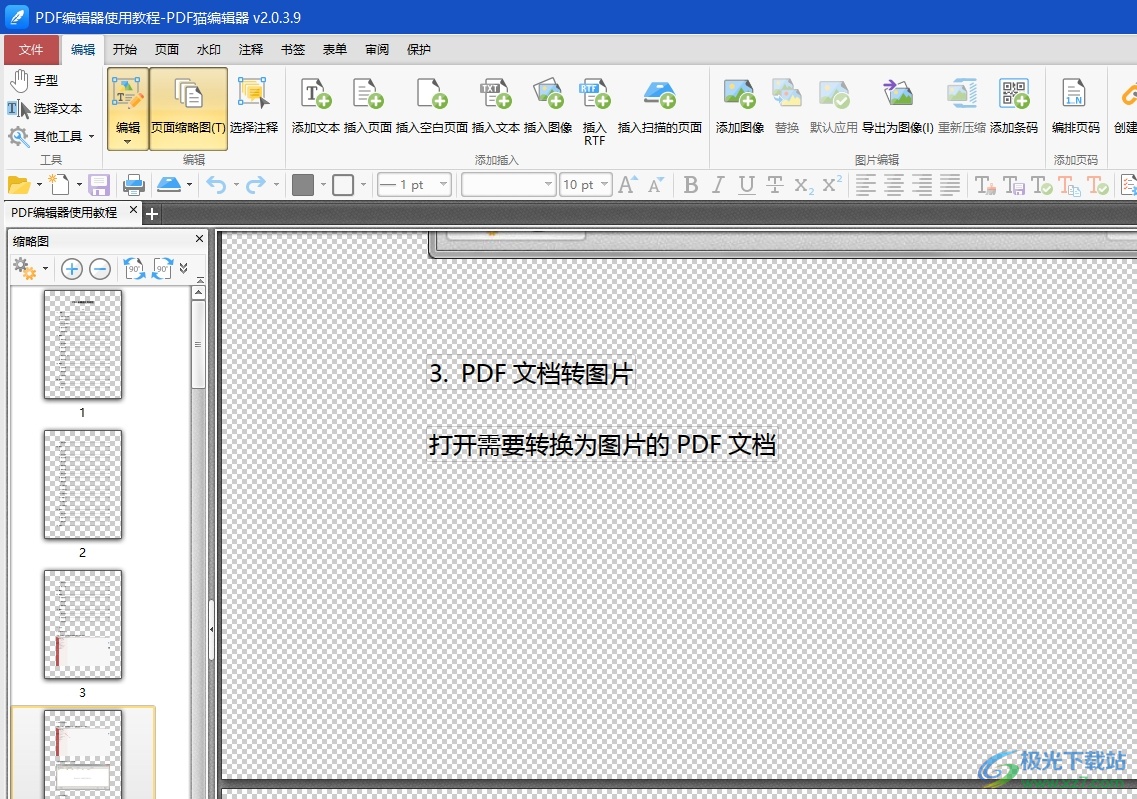
方法步骤
1.用户在电脑上打开pdf猫编辑器软件,并来到编辑页面上来进行设置
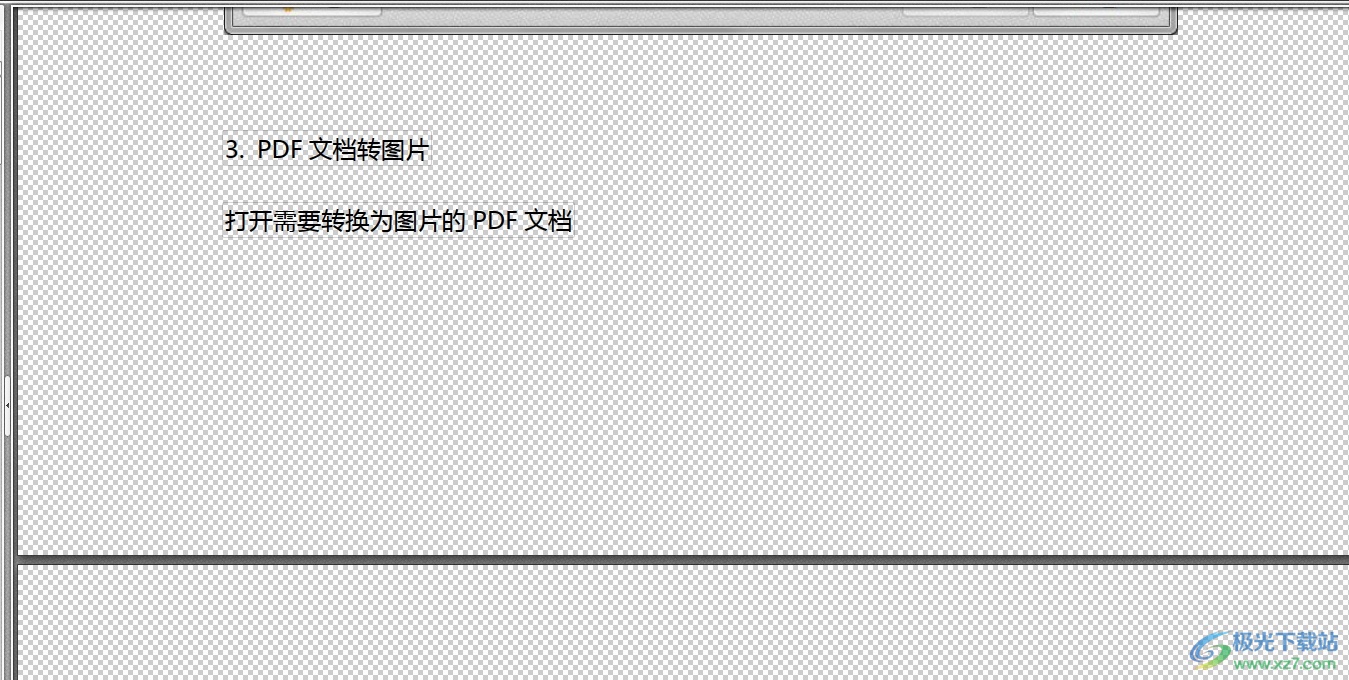
2.接着在页面上方的菜单栏中点击页面选项,将会显示出相关的选项卡,用户选择其中的背景选项
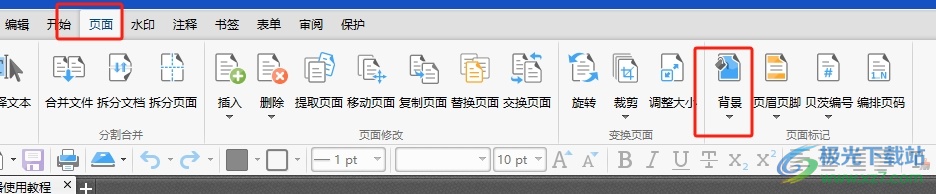
3.进入到添加背景窗口中,用户在来源板块中点击文件名选项,然后按下右侧的文件图标
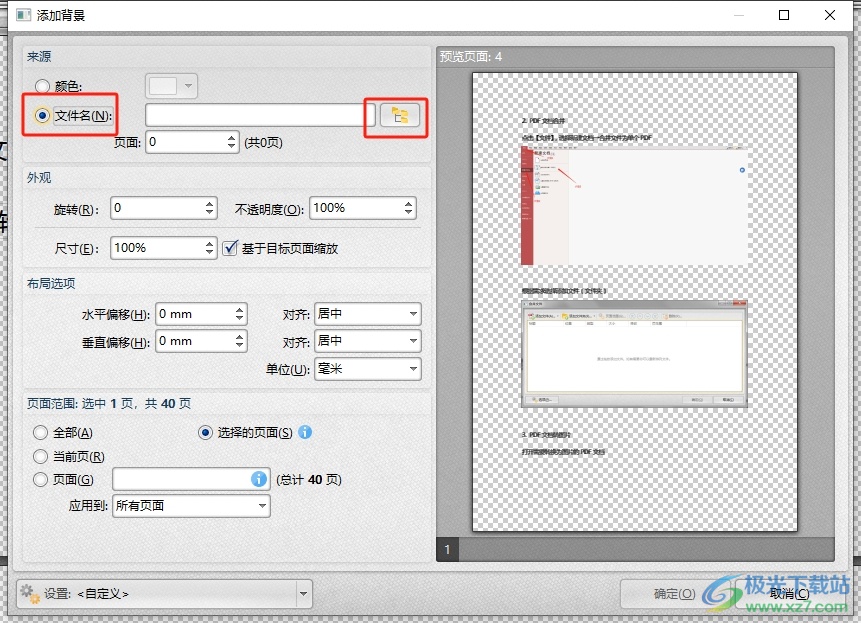
4.在打开的文件夹窗口中,用户选择合适的图片后,按下右下角的打开按钮
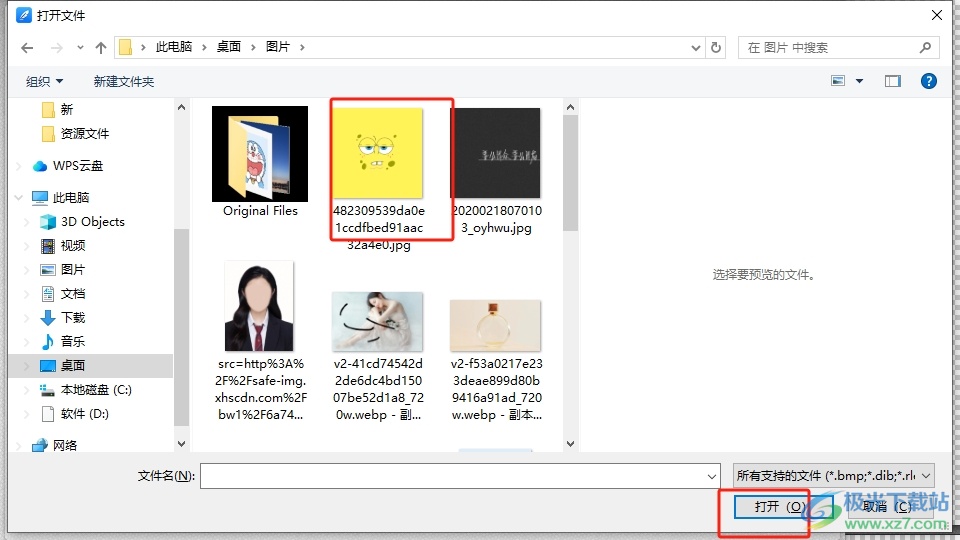
5.回到添加背景窗口中,用户直接在窗口的右下角按下确定按钮就可以了
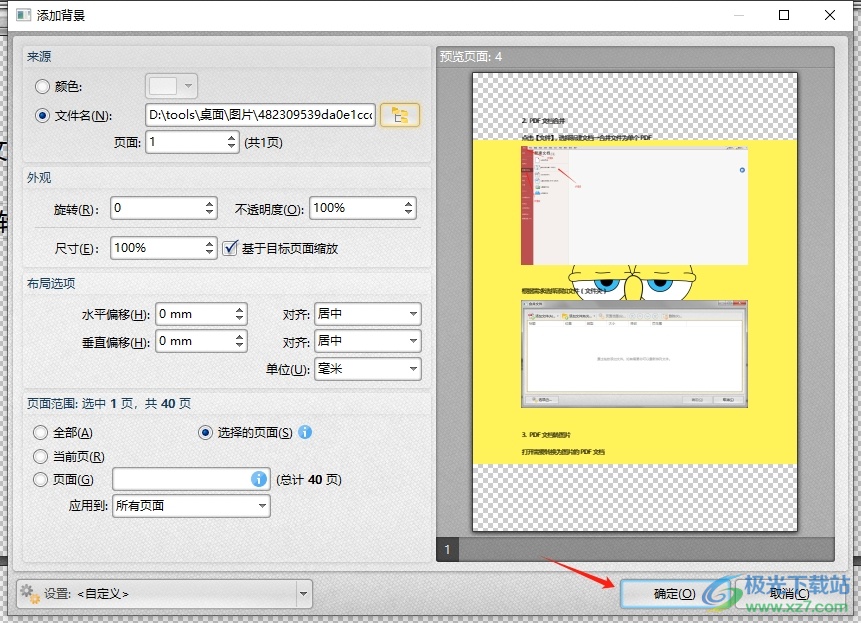
6.此时回到编辑页面上,用户就可以看到成功设置出来的图片背景了,如图所示
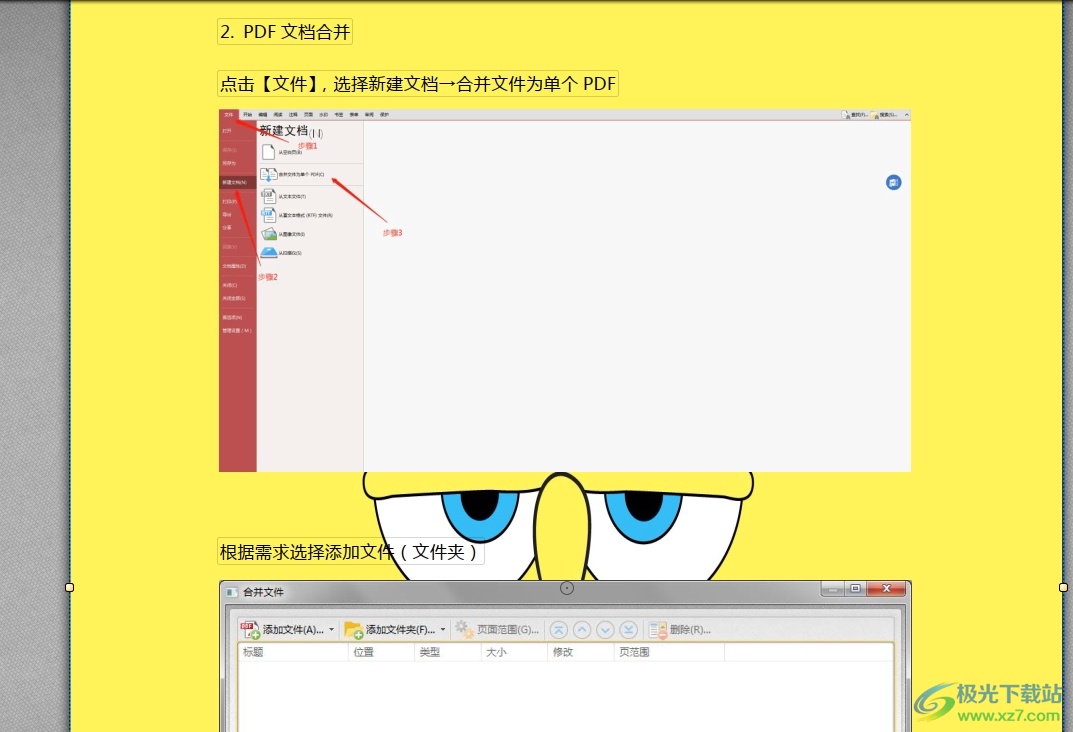
以上就是小编对用户提出问题整理出来的方法步骤,用户从中知道了大致的操作过程为点击页面-背景-添加-勾选文件名-点击文件-选择图片-打开-确定这几步,方法简单易懂,因此有需要的用户可以跟着小编的教程操作试试看。